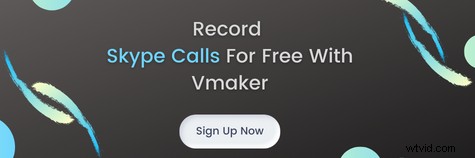Skypeの通話、会議、ポッドキャスト、ウェビナーを簡単に録音できる信頼性の高い画面録画ソフトウェアを探しているなら、適切な場所にたどり着きます。
今日の投稿では、オンラインで最高のスクリーンレコーダー10台の包括的なリストを紹介します。このリストは、各製品の機能、価格プラン、互換性、長所と短所に基づいて厳選されています。
Skypeは最近、サードパーティのソフトウェアをインストールしなくてもユーザーがスカイプ通話を録音できるようにする組み込みの録音機能を導入しました。ただし、組み込みのレコーダーには、ユーザーがアプリケーションをうまく利用できないようにする基本的な機能がいくつかありません。
ユーザーがSkypeの内蔵レコーダーで直面するいくつかの一般的な問題を次に示します。
- Skypeには組み込みのエディターが付属していないため、ウェビナーやポッドキャストをホストしている場合は、録音を編集できない場合があります。
- SkypeレコーダーはWindows10とmacOSのみをサポートします
- 通話録音は30日後に自動的に削除されます
- 通話の録音は両端で行われません。
- 通話の主催者でない場合は、録音をダウンロードできません。
Skype通話の録音を楽しみにしているポッドキャスターまたはウェビナーホストの場合 、画面記録ソフトウェアを使用して、記録を完了することができます。オンラインのほとんどの画面録画ソフトウェアには優れた機能セットが付属しており、プロ品質のビデオを録画し、複数の通話録音を簡単に管理できます。
それでは、さまざまな画面記録ソフトウェアを分析して、Skype通話を記録しましょう。 WindowsとMacの両方のユーザー向け 。
注:MacとWindowsの両方のユーザーを確実に支援するために、リストを2つの部分に分けました。 5つのスクリーンレコーダーの最初のセットはWindowsと互換性があり、次の5つのスクリーンレコーダーのセットはmacOSと互換性があります。
WindowsでSkype通話を録音するのに最適な5つのスクリーンレコーダー
1。 Vmaker
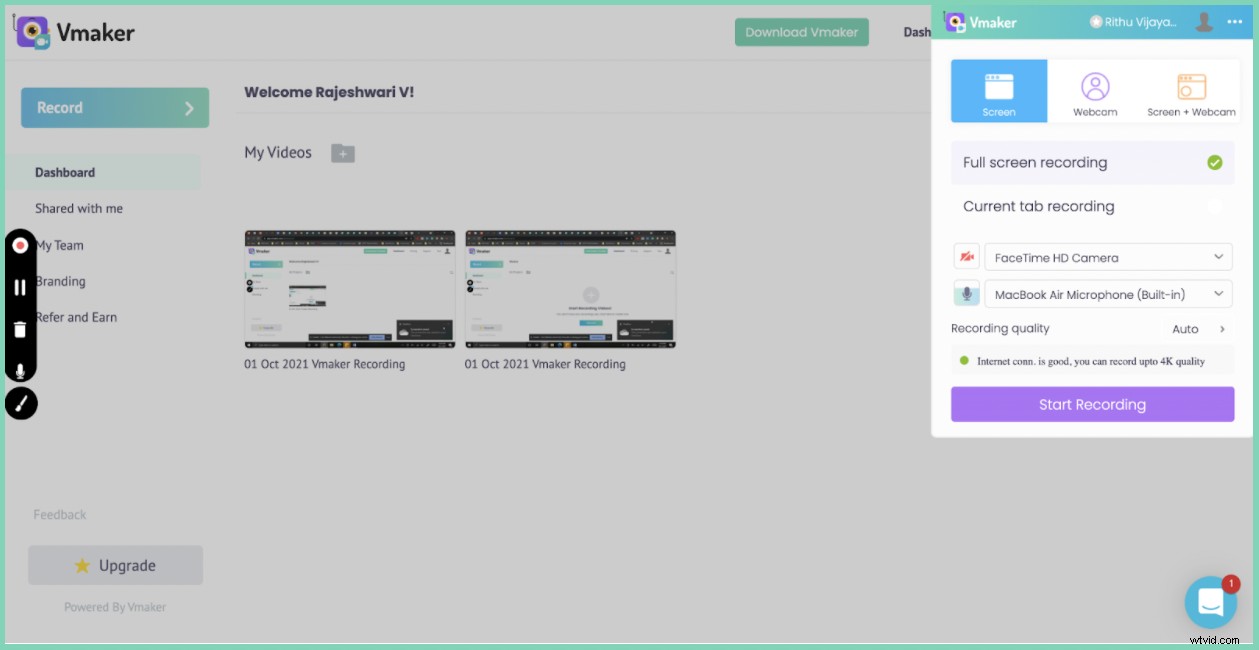
Vmakerは、会議、Skype通話、ウェビナー、チュートリアル、スクリーンキャストなどを記録できる最もユーザーフレンドリーな画面記録ソフトウェアの1つです。複数の記録オプションを提供することで、ユーザーはビデオを簡単に記録、作成、編集できます。また、さまざまなフィルター、仮想背景、フレームが付属しているため、録音がより魅力的で楽しいものになります。
無料ユーザー向けの機能
- 透かしなし
- 15GBのクラウドストレージ
- 複数の録音モード
- ノイズキャンセル
- 無制限のビデオ録画
- ビデオエディタ
- 内部オーディオと外部オーディオの両方を録音します
上級ユーザー向けの機能
- 画面注釈の記録
- 4KHD録画
- 仮想背景
- カスタムブランディング
- 複数の言語で利用可能
価格
3つの価格設定ポリシーがあります。彼らは
- ライトパック:$ 0
- スターターパック:月額7ドル、年額84ドル
- チームパック:月額$10および年額$120
利点
- 使いやすい
- 優れたカスタマーサポート
- 動画の作成と録画に必要な機能のほとんどは無料で利用できます
短所
モバイルアプリケーションとしては利用できません。
オペレーティングシステム
Vmakerは現在、2つの形式でダウンロードできます。
- Chrome拡張機能として(すべてのPC、Windowsユーザー向け)
- macOSバージョンとして。
2。 Evaer Skype Recorder
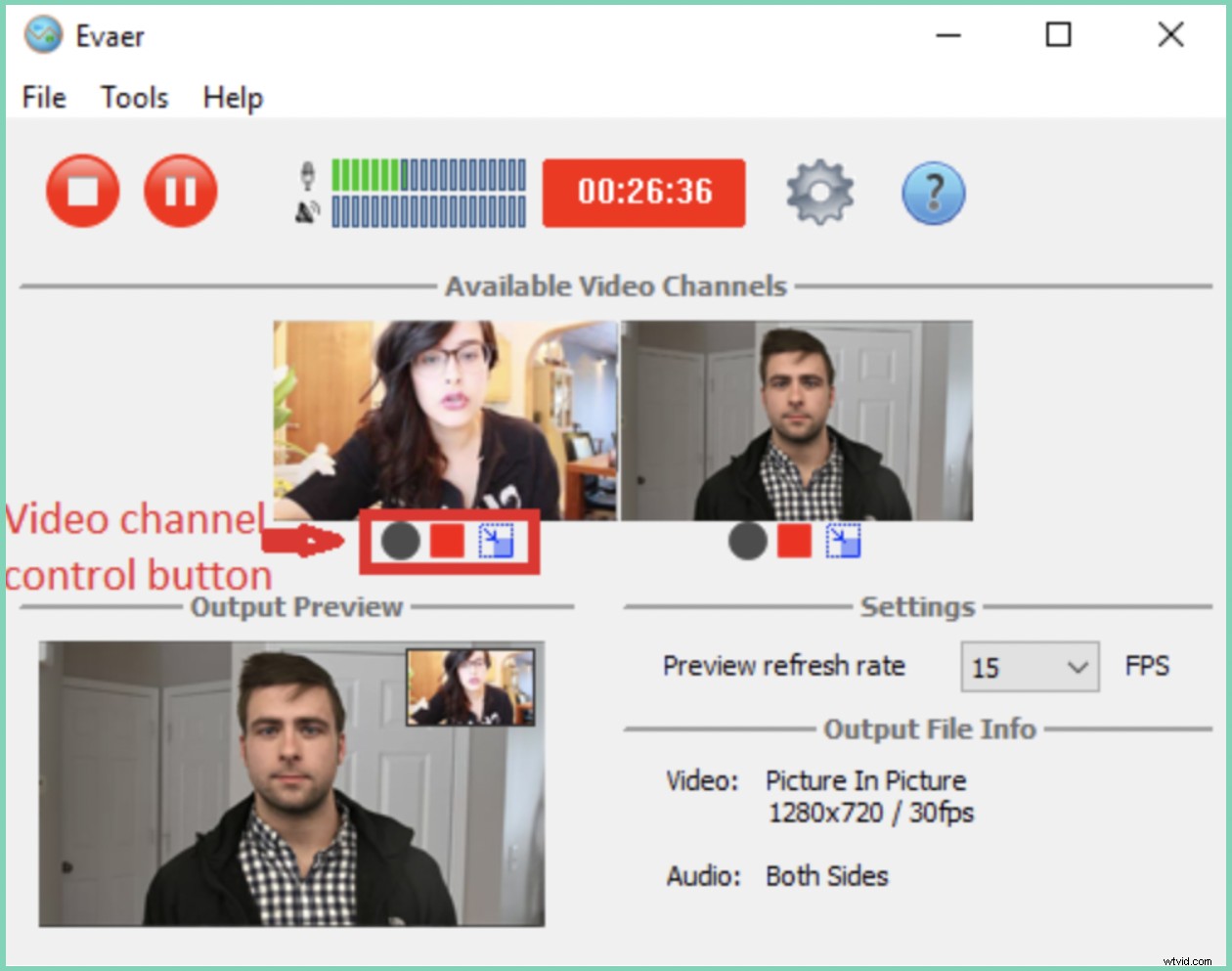
Evaer Skypeレコーダーは、ユーザーがさまざまな録音モードでSkype通話を録音できるようにするビデオ通話録音ソフトウェアです。使い方はとても簡単で、インストール後に設定する必要はありません。プライバシーの侵害を回避するために、通話が録音されたときに両方のユーザーに通知します。
機能
- ユーザーがSkype通話の録音中にビデオを切り替えることができるようにします
- ユーザーが並べて録音できるようにします
- 最大1080pのビデオ解像度の録画を提供します
- MicrosoftTeamsをサポートします
- ユーザーがビデオの録画中にプレビューできるようにします。
価格
- 無料試用版:利用可能
- Evaerの標準ライセンス:19.95ドル
- Evaerのプロフェッショナルライセンス:29.95ドル
利点
- ユーザーフレンドリー
- 優れたオーディオおよびビデオ品質を記録します
短所
- 編集機能はありません
- 無料試用版では5分間のビデオしか録画されないため、長時間の通話を録画することはできません。
オペレーティングシステム
Evaer Skype Recorderは、Windows Vista、Windows 7、8、8.1、および10をサポートしています。
3。 OBS Studio
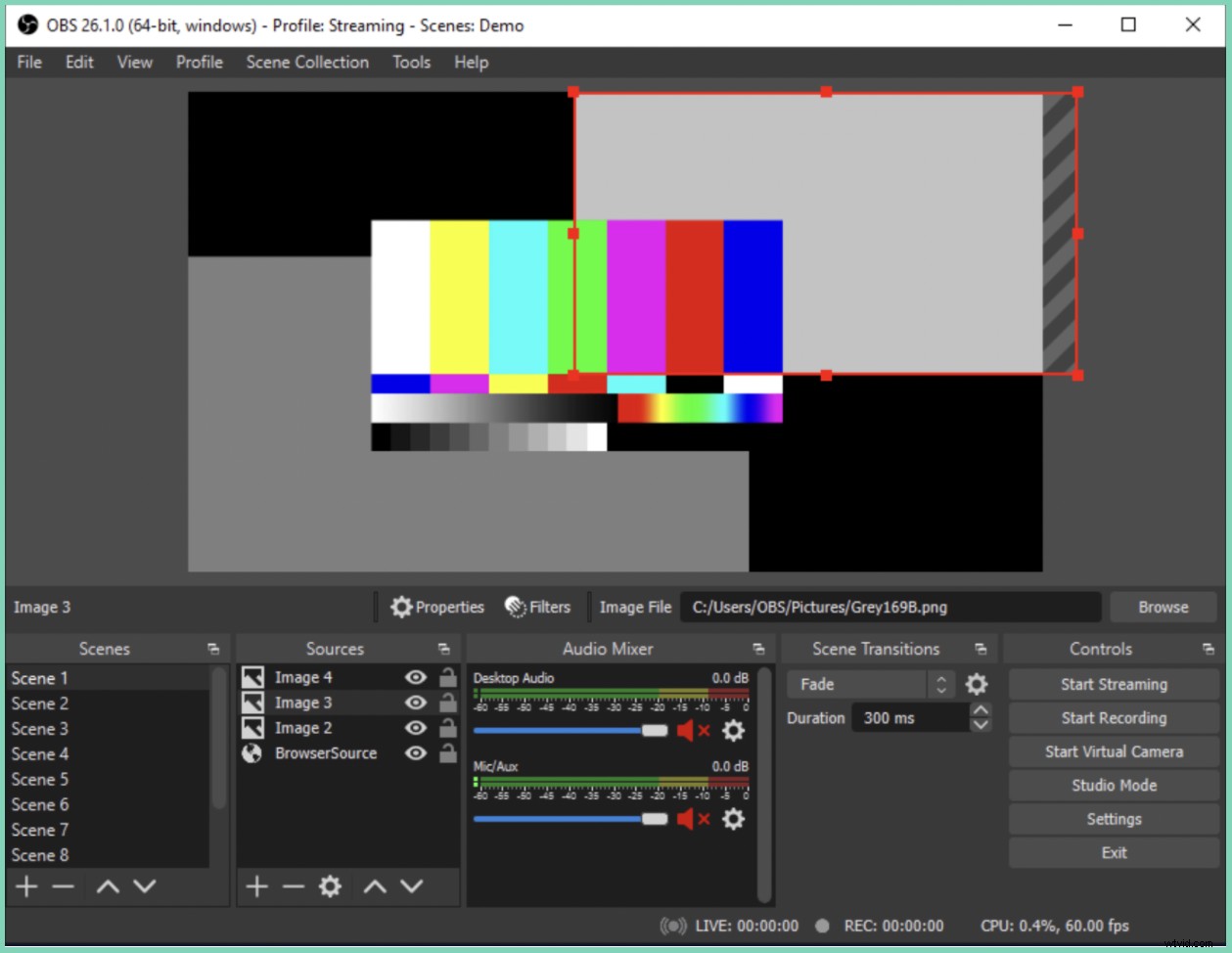
OBS(Open Broadcaster Studio)は、ビデオグラファーがビデオを簡単に編集、ミキシング、および記録できるように特別に設計された、オープンソースのビデオ編集および画面記録ソフトウェアです。ユーザーに複数の録音オプションと追加のフィルターを提供します。
機能
- ビデオ編集
- マルチスクリーン録画
- ノイズ抑制
- ブランディングとパーソナライズのオプション
- オーディオミキシングオプション
- 強力な構成オプションを提供します
- プレビュー機能を提供します
価格
完全に無料です
利点
- 無料で利用可能
- 簡単にカスタマイズ可能
- 作成済みのシーンを簡単に切り替えることができます
短所
- ユーザーインターフェイスは直感的ではありません
- 追加のストレージスペースが必要です
オペレーティングシステム
Linuxと次のWindowsおよびmacOSバージョンをサポートします:
- Windows Vista、7以降
- macOS10.13以降
4。 ApowerRec
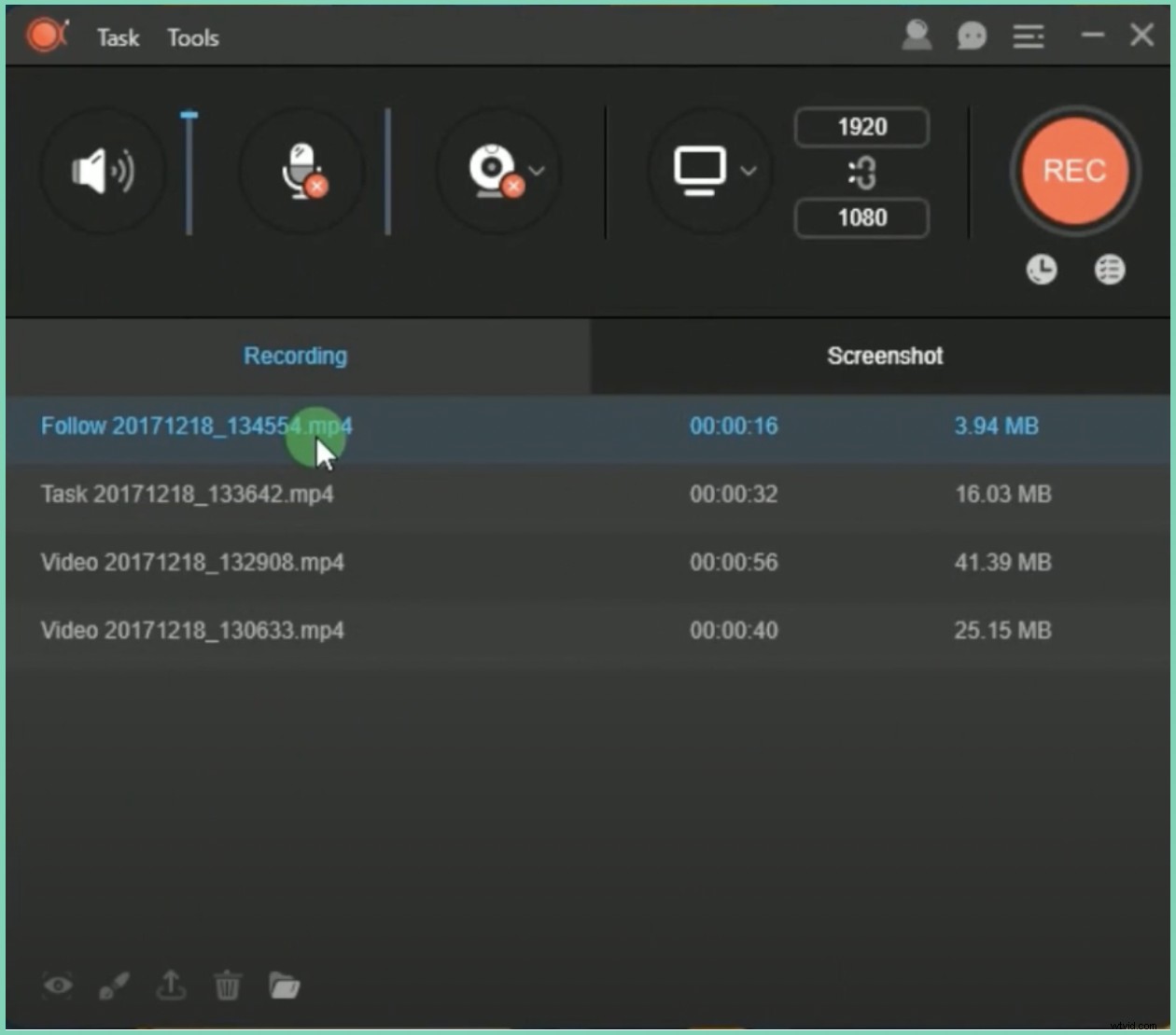
これはWebベースのスクリーンレコーダーであり、ユーザーはライブチャットの会話や画面共有など、あらゆる種類の画面アクティビティをキャプチャできます。これにより、ユーザーは複数の録音モードを切り替えて、内部オーディオと外部オーディオの両方をシームレスにキャプチャできます。
機能
- 画面の注釈
- 複数の出力形式
- 組み込みのエディターが付属しています
- 内部オーディオと外部オーディオの両方を録音します
価格
- 無料トライアル:利用可能
- ApowerRecライフタイムパッケージ:$ 69.9
- AppwerRec年間パッケージ:39.95ドル
利点
- 透かしなし
- リアルタイム編集
- 高度にカスタマイズ可能
短所
- 追加のランチャーアプリケーションが必要です
- 複数のモニターをサポートしていません
オペレーティングシステム
ApowersoftはWebベースのアプリケーションであるため、適用されません。
5。 Skype用Pamela
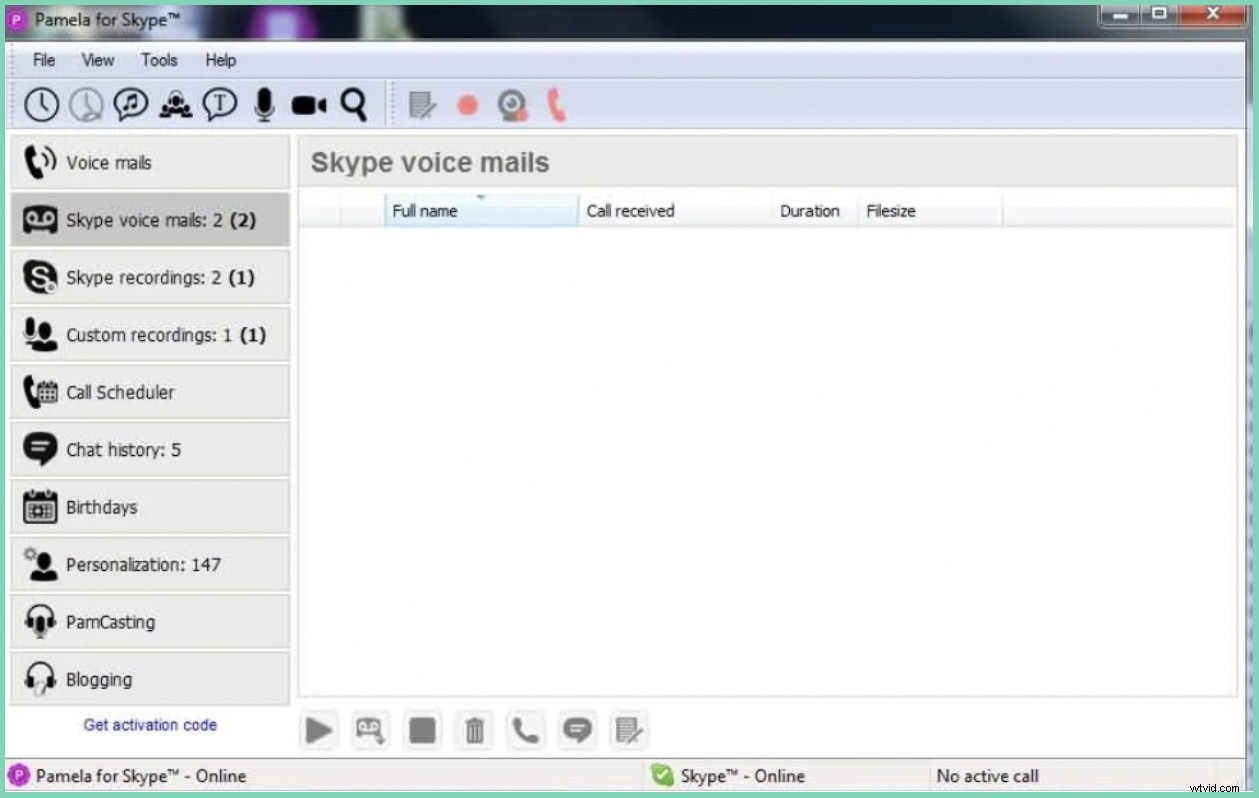
これは、中小企業で最も一般的に使用されているSkypeオーディオおよびビデオ録画ツールです。専門家が電話のスケジュールを立て、チーム会議を効果的に管理するのに役立ちます。
機能
- 自動留守番電話が内蔵されています
- 連絡先のカスタマイズを提供します
価格
- パメラの基本プラン:無料
- パメラコールレコーダー:16.67ドル
- Pamelaのビジネスエディション:44.54ドル
- パメラのプロフェッショナルエディション:27.82ドル
利点
- 無料のSkype通話録音を提供します
- 高度な電話会議マネージャー
短所
macOSとLinuxはサポートしていません。
オペレーティングシステム
Windows Vista、Windows 7、8、および10と互換性があります。
MacでSkype通話を録音するのに最適な5つのスクリーンレコーダー
1。 Camtasia
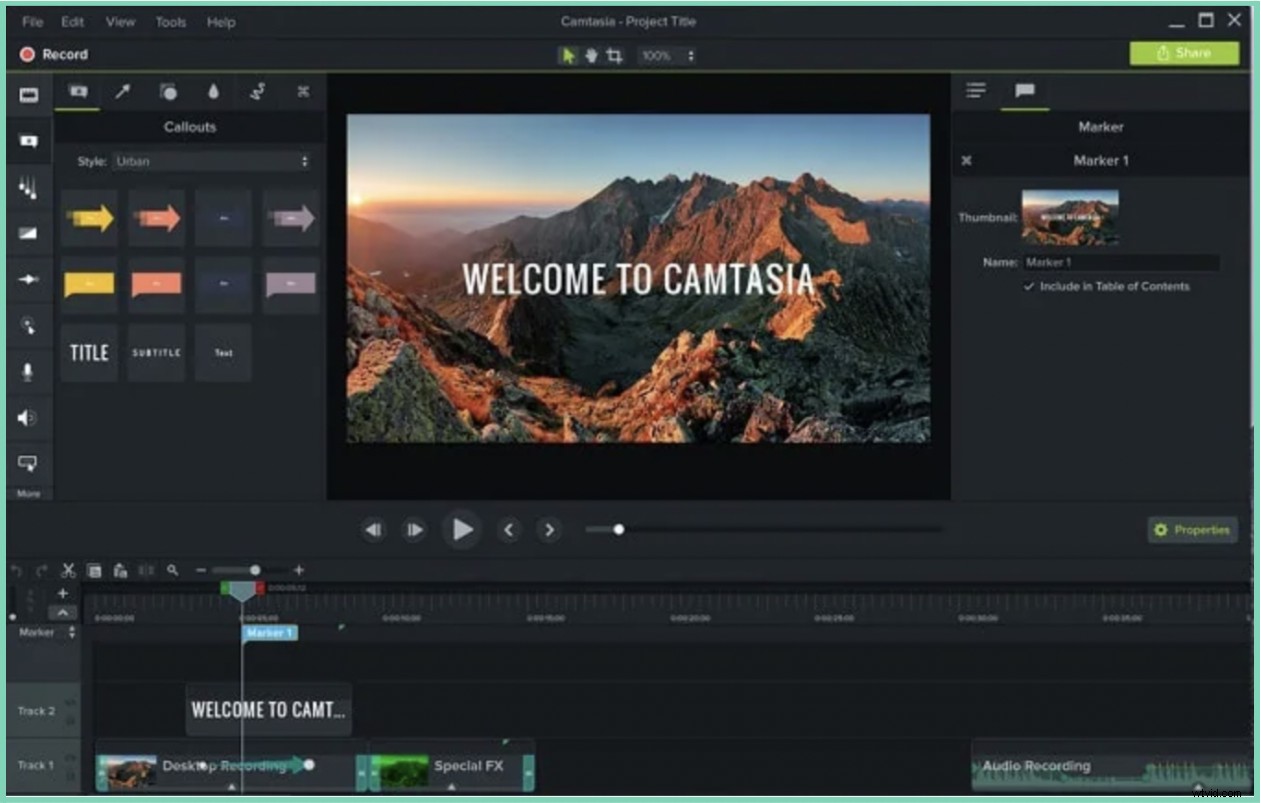
Camtasiaは、2002年からビジネスを展開している定評のあるブランドです。これは、チュートリアルビデオ、プレゼンテーション、スクリーンキャストの作成を支援するためにTechsmithによって開発およびリリースされました。組み込みのエディターが付属しており、初心者が始めるのに役立つ多数の事前に作成されたテンプレートがあります。
機能
- 画面の注釈
- パワーポイントの統合
- 音声からテキストへの翻訳
- 交換可能な背景
価格
Camtasiaライセンス(生涯有効):Rs26,383。
利点
- 使いやすい
- さまざまなデータ形式をサポートします
短所
300ドル以上かかるため、非常に高額な購入になります。
オペレーティングシステム
WindowsとmacOSの両方で動作します。
2。 Movavi
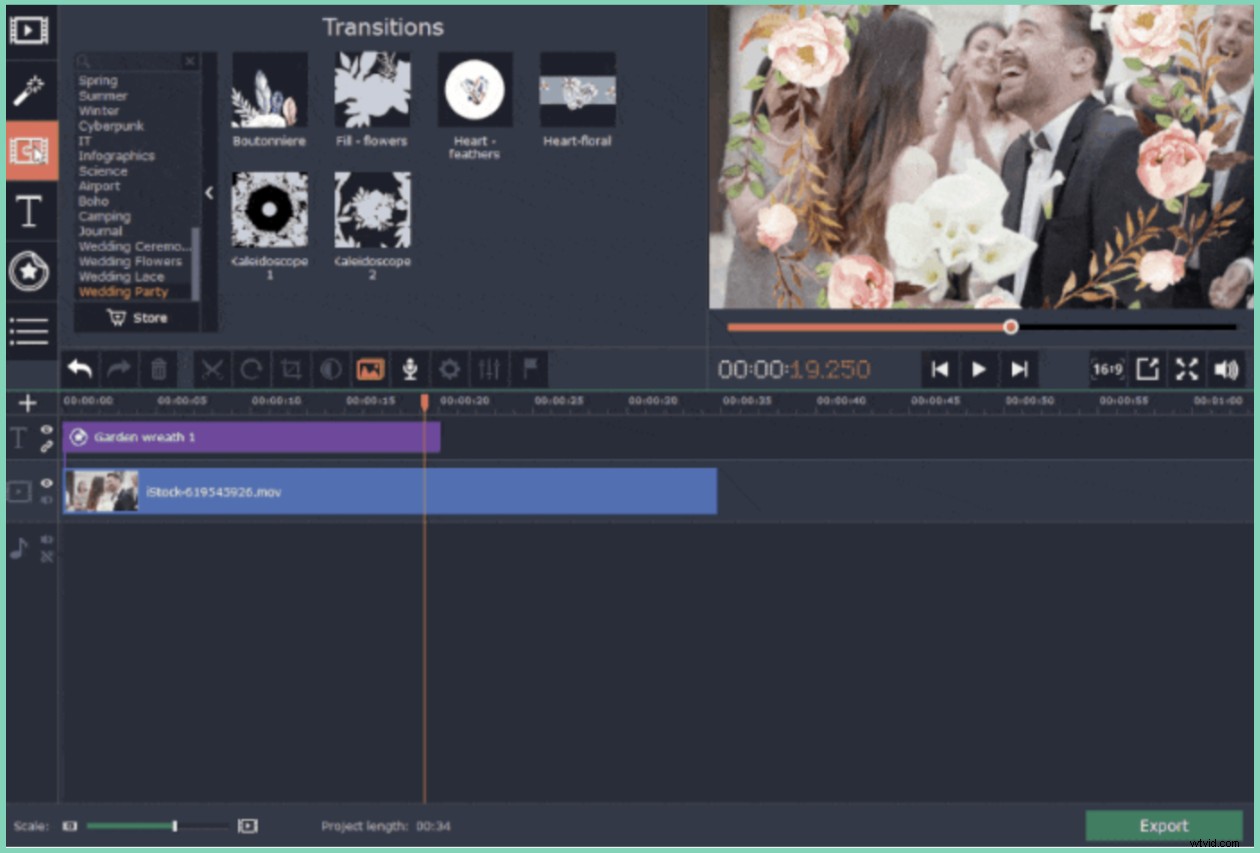
Movaviは、ユーザーがSkype通話、ウェビナー、チュートリアル、ストリーミングビデオ、オンラインイベントを簡単に録画できる人気の画面録画ソフトウェアです。また、ユーザーが独自のアニメーションや特殊効果を録画にマージするのに役立つビデオエディタが組み込まれています。
機能
- オフラインで動作します
- レコーディングスケジューラが付属しています
- マウスの強調とキーストロークを表示します
- ユーザーが最大4Kのビデオ解像度を録画できるようにします
- 画面とウェブカメラの両方を記録します
価格
- 1PC Movaviスクリーンレコーダーの1年間のサブスクリプション:Rs 1499
- 1PC Movaviスクリーンレコーダーの生涯サブスクリプション:Rs 1999
利点
- オフラインで動作します
- 初心者にも使いやすい
短所
録音に透かしを入れないようにする場合は、プレミアムアカウントにアップグレードする必要があります。
オペレーティングシステム
WindowsとmacOSの両方をサポートしています。
3。 Screencast-o-Matic
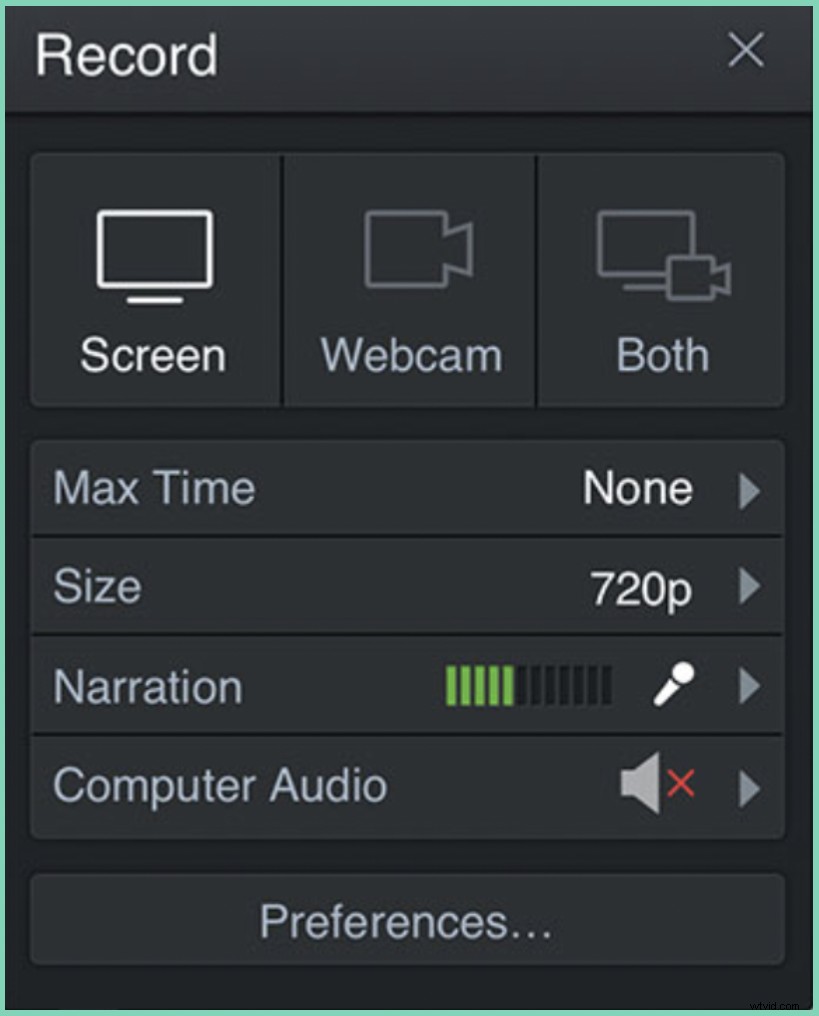
Screencast-o-Maticは、オンラインで利用できる主要な画面記録ソフトウェアの1つです。これにより、ユーザーはビデオや画像を通じてアイデアを記録、編集、伝達することができます。 Screencast-o-Maticは、ユーザーが音声ナレーションとバックグラウンドミュージックを追加して動画を強化するのにも役立ちます。
機能
- 音声からテキストへの翻訳
- ファイル共有
- バックアップとリカバリ
- カスタマイズ可能なブランディング
- ユーザーが録画中にスクリーンショットをキャプチャできるようにします
- 内部オーディオと外部オーディオの両方を録音します
価格
3つの料金プランがあります。それらは:
- 無料プラン:$ 0
- プレミアムプラン:月額$ 5.75
- デラックスプラン:月額$ 4
利点
- ユーザーが動画をYouTubeに直接アップロードできるようにします
- 画像、動画、音楽トラックの追加のストックライブラリがあります
短所
録音時間には15分の制限があります。より長い期間録音したいユーザーは、有料プランにアップグレードする必要があります。
オペレーティングシステム
macOS、Windows、IOS、Androidの両方をサポートしています。
4。コールノート
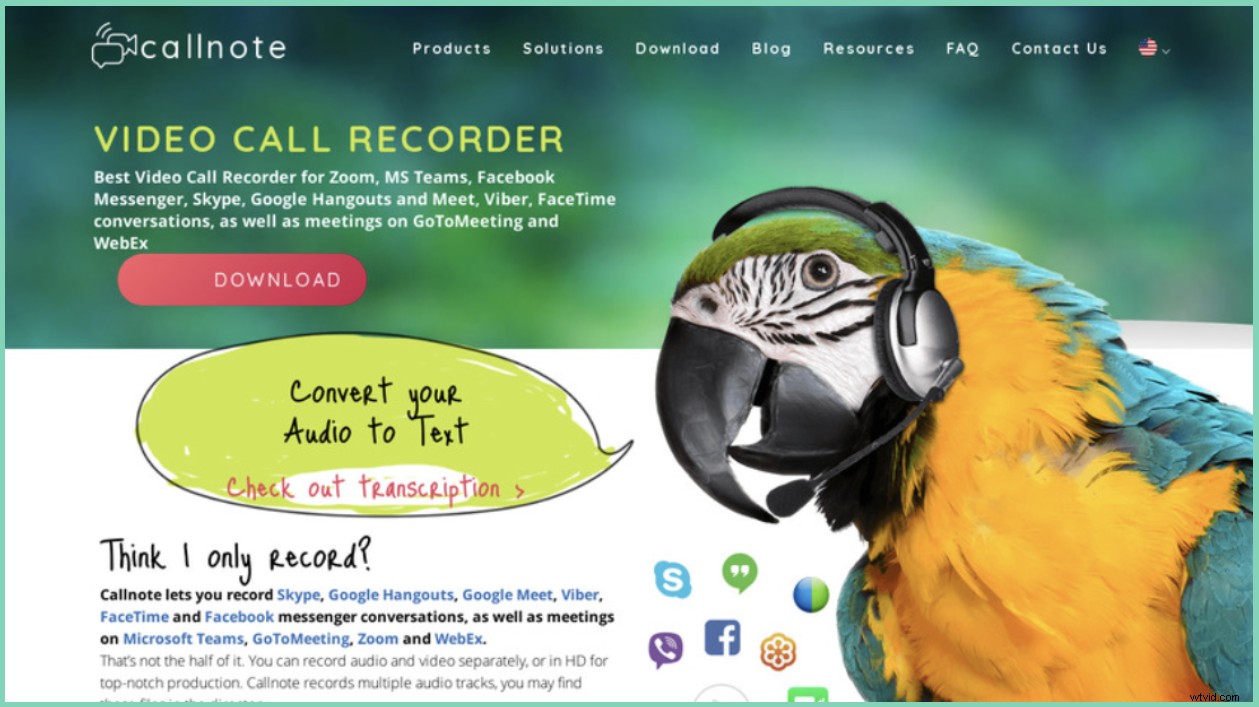
Callnoteは、ユーザーがSkype通話、Google Meet、MicrosoftTeamsの会議を簡単に録音できる人気のビデオ通話レコーダーです。また、編集および文字起こしサービスも提供します。 Callnoteは、18の言語で録音を書き写すのに役立つ、高度な自動化テクノロジーを使用しています。
機能
- 音声からテキストへの翻訳サービス
- 簡単に共有可能
- タグ付けを呼び出す
- アーカイブと保持
価格
- 基本プラン:無料
- プレミアムプラン:9.95ドル
- プロプラン:39.95ドル
利点
- 組み込みのエディターが付属しています
- ユーザーが録音したSkype通話をGoogleドライブとDropboxに保存できるようにします。
短所
無料のユーザーは、月に10本のビデオしか録画できません。
オペレーティングシステム
macOSとWindowsオペレーティングシステムの両方をサポートしています。
5。 Aiseesoft
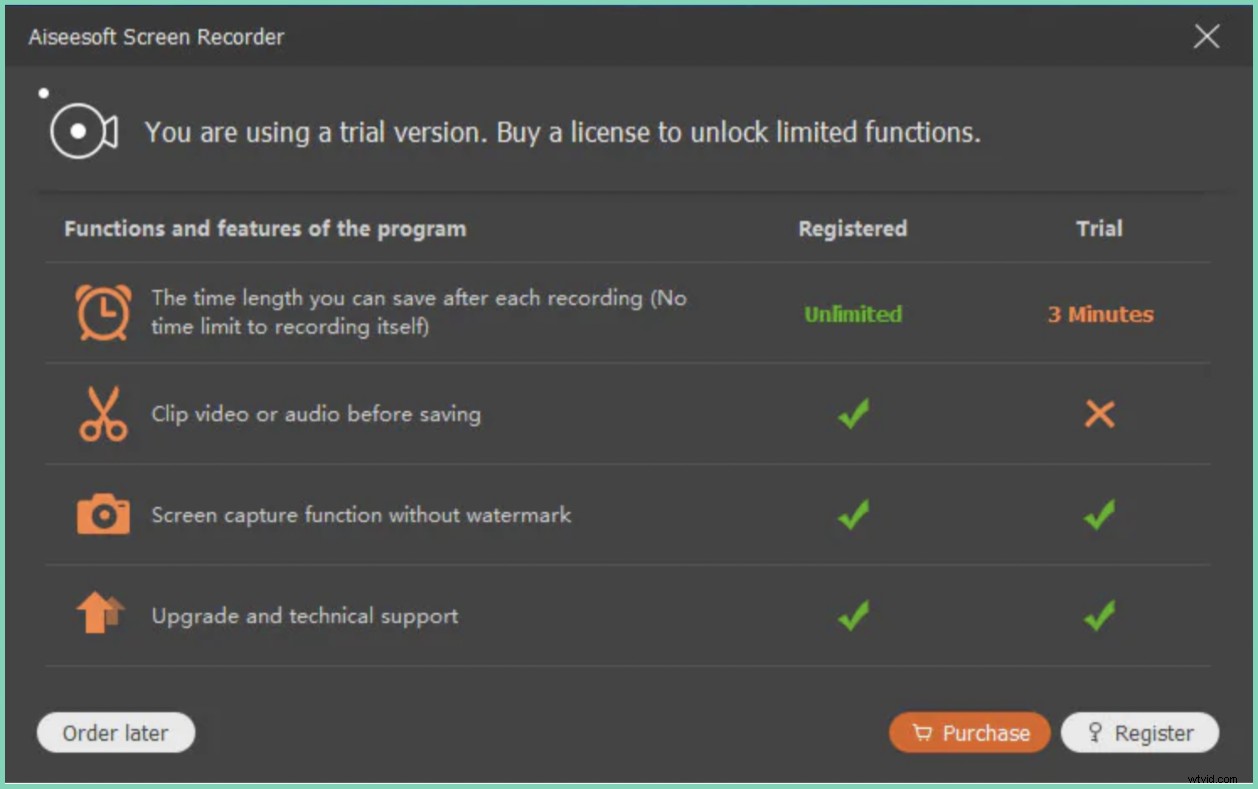
Aiseesoftは、ユーザーがSkype通話、オンライン講義、会議、およびゲームをシームレスに記録できるようにする軽量の画面記録ソフトウェアです。 Aiseesoftは、画面記録ソフトウェアに加えて、AndroidおよびIOSユーザーのデータ回復に役立つ他のソフトウェアも提供します。
サポートされているファイル形式:ビデオは、AIFF、FLAC、AAC、MP3などのファイル形式でエクスポートできます。
機能
- ウェブカメラオーバーレイ
- スクリーンショットをキャプチャします
- オフライン編集
- ビデオサポート
- メディアライブラリ
価格
- 無料トライアル:利用可能
- Aiseesoftスクリーンレコーダー:31.20ドル
利点
- 品質の保持
- 出力のカスタマイズ
- Windows、Android、IOSを含むすべてのデバイスをサポートします。
短所
なし
オペレーティングシステム
macOSとWindowsの両方をサポートしています
Skype通話を録音するもう1つの簡単なオプションは、画面録音Chrome拡張機能をインストールすることです。 。これらのChrome拡張機能は、必要なストレージスペースが非常に少なく、ユーザーはクリックするだけでSkype通話、会議、およびウェビナーを録音できます。人気のある選択肢には、Vmaker、Screencastify、Hippo Video、Nimbus Screen Recorder、Loom、Screencastifyがあります。
これまでに、ほとんどの画面記録ソフトウェアがユーザーに提供する基本機能を明確に理解している必要があります。すべてのニーズに合った適切なものを選択してください。
よくある質問
1。 Skype通話を録音する方法は?
Skype通話は2つの方法で録音できます。
最初のオプションは、Skypeで利用可能な録画オプションを介して録画することです。
2番目のオプションは、Vmakerなどの外部画面記録ソフトウェアを使用して記録することです。 Vmakerにサインアップすると、MacアプリケーションまたはChromeプラグインとしてインストールできます。ソフトウェアをインストールしたら、3つの簡単な手順に従うだけです。
ステップ 1 :アプリケーションを開き、ユーザープロファイルをクリックします。録音モードと録音品質を選択するように求められます。お好みのオプションを選択してください。
ステップ 2 :[記録の開始]をクリックします。
ステップ 3 :「共有の停止」をクリックして、録音を停止します。これで、Skypeレコーディングを編集する場合は、[編集]オプションを選択できます。そうでない場合は、録音をそのまま共有またはダウンロードできます。
2。 Skype通話を無料で録音できますか?
はい。オンラインで利用できる無料の画面録音ツールを使用して、Skype通話を無料で録音できます。
3。オンラインで最高の無料のSkypeビデオレコーダーは何ですか?
ここに私たちのトップピックのいくつかがあります:
- Vmaker
- ショーモア
- コールノート
- Skype用の無料ビデオ通話レコーダー
- 大胆さ
推奨される読み取り
- ズーム会議を記録するための10の最高の画面記録ソフトウェア
- 10のベストスクリーンレコーダーChrome拡張機能
- GoogleMeetを録画するのに最適な7つの画面録画ソフトウェア
- 2021年にチェックアウトするトップ10スクリーンレコーディングソフトウェア(無料および有料)